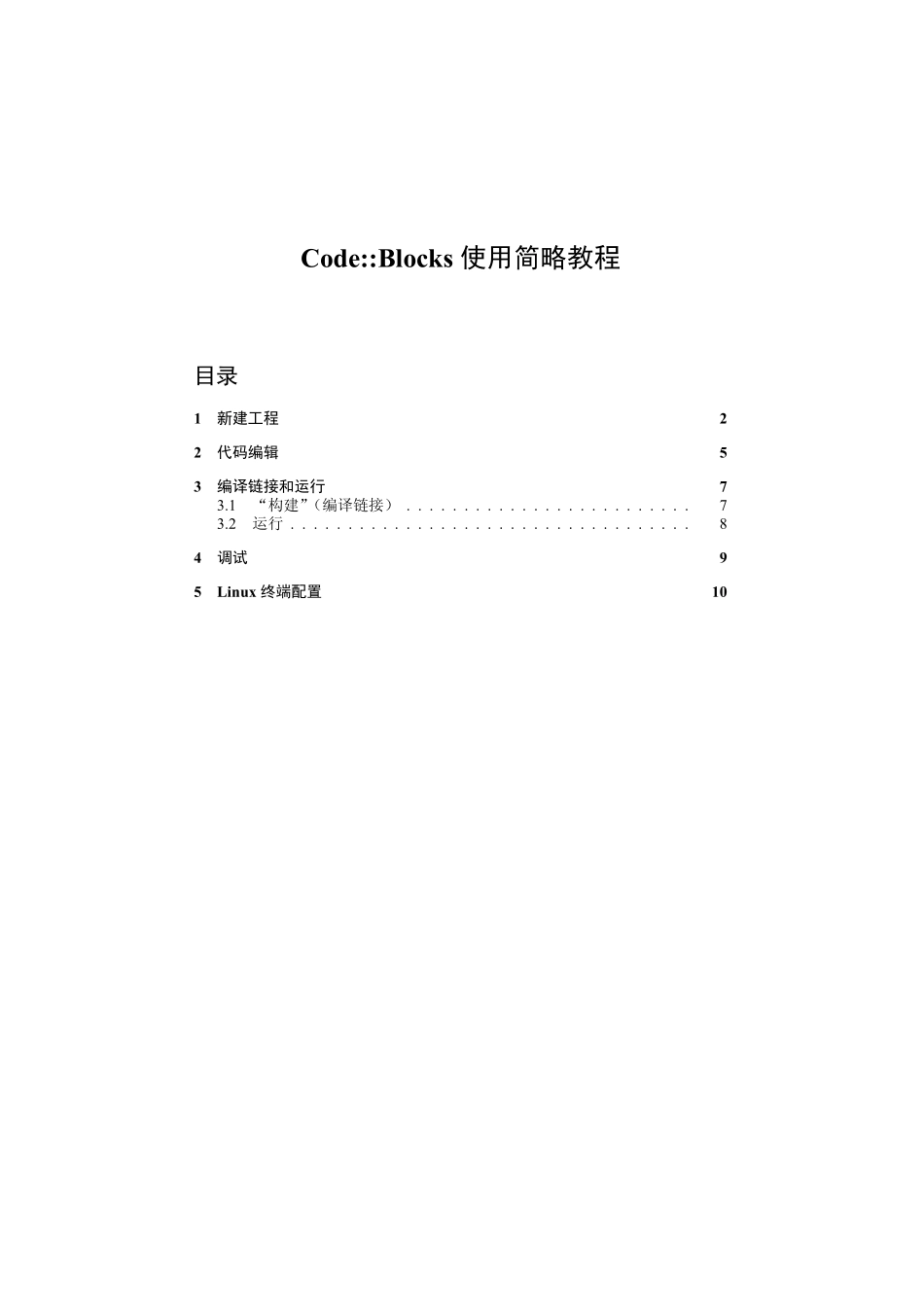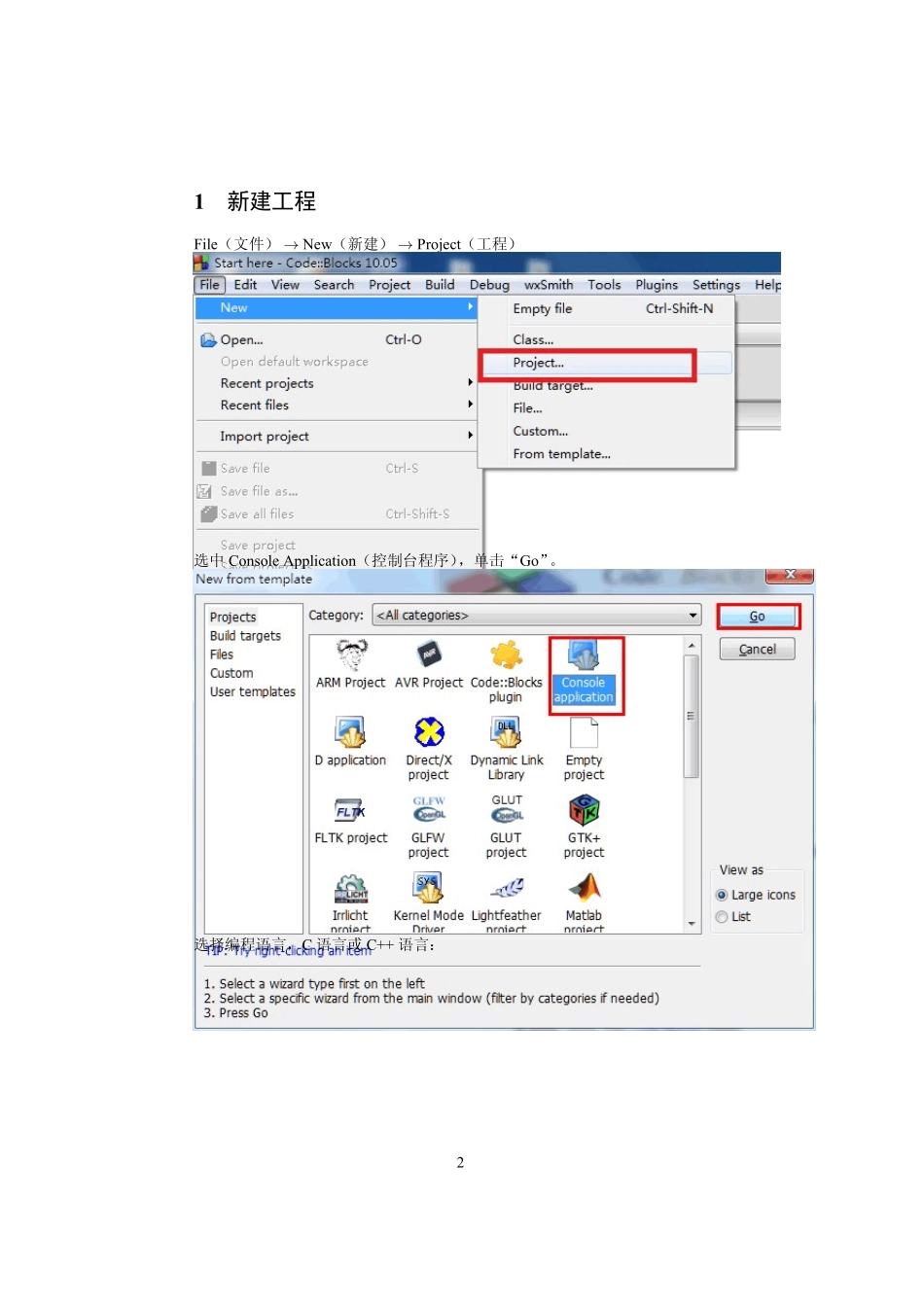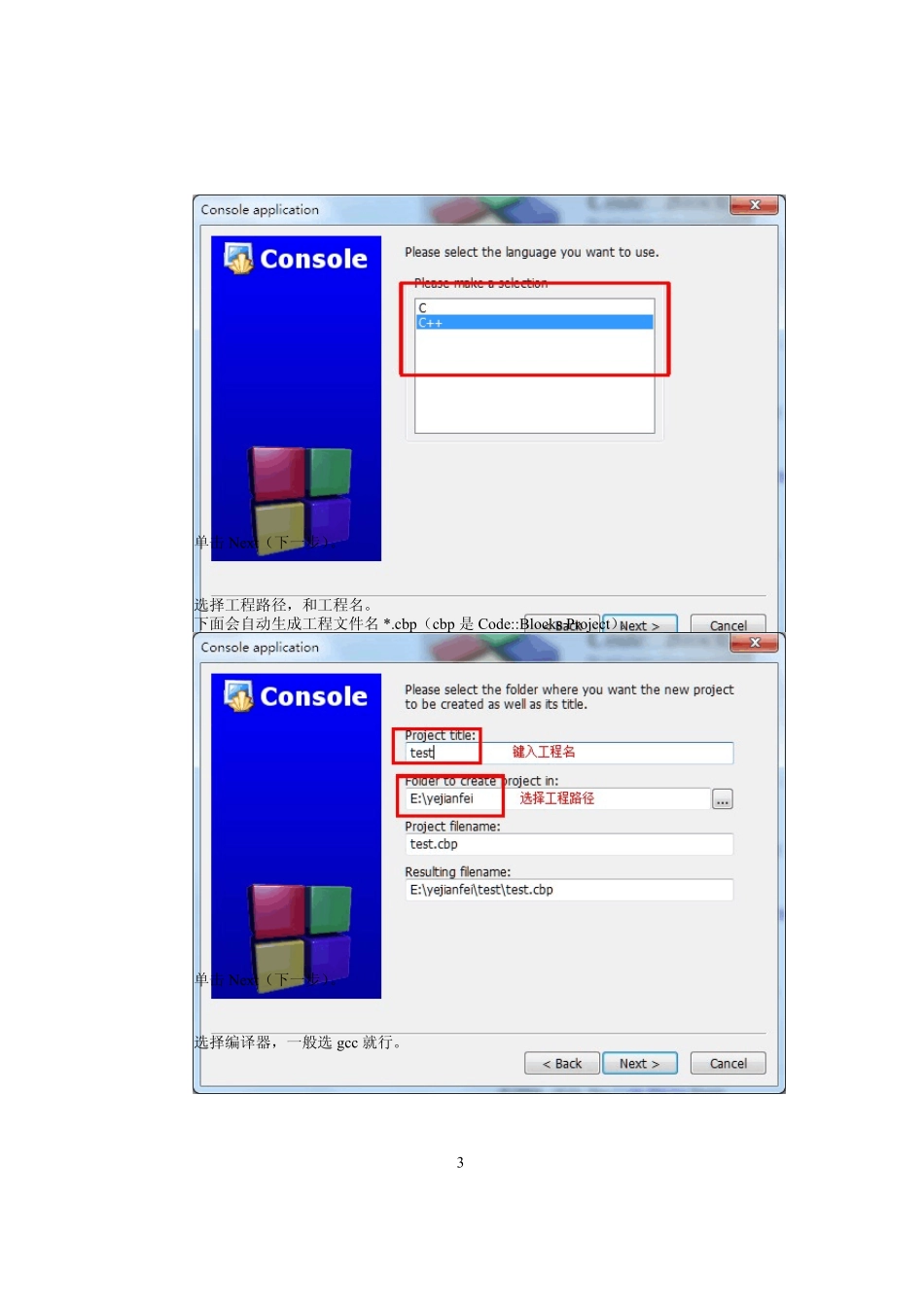Code::Blocks 使用简略教程目录1新建工程22代码编辑53编译链接和运行73.1“构建”(编译链接) . . . . . . . . . . . . . . . . . . . . . . . . .73.2运行 . . . . . . . . . . . . . . . . . . . . . . . . . . . . . . . . . . .84调试95Linux 终端配置101新建工程File(文件)→ New (新建)→ Project(工程)选中Console Application(控制台程序),单击“Go”。选择编程语言,C 语言或 C++ 语言:2单击Nex t(下一步)。选择工程路径,和工程名。下面会自动生成工程文件名 *.cbp(cbp 是 Code::Blocks Project)。单击Nex t(下一步)。选择编译器,一般选 gcc 就行。3单击Finish。42代码编辑单击左侧的文件列表的Sources 的“+”号:双击main.cpp:5源代码已经出来了:63编译链接和运行3.1“构建”(编译链接)73.2运行运行结果:最后一行,会输出运行时间,和main函数的返回值。84调试F5 设置断点:F8 开始调试:调试按钮:9查看变量:5Linux 终端配置Code::Blocks 在Linux 中默认的终端是非常古老的XTerm 终端,而不是GNOME桌面默认的gnome-terminal 终端。然而,XTerm 终端对汉字支持非常不好,而且不支持复制粘贴。这对我们ACM-ICPC竞赛非常不利,因此,我们需要将其换成gnome-terminal终端。10第一步,单击Settings (设置)→ Environment (环境)第二步,在General settings (全局设置)中,把Terminal to launch console pro-grams (启动程序的终端)设置成gnome-terminal -t $TITLE -x第三步,单击“确定”按钮。11